Kāpēc es nevaru atrast savus kontaktus signālā?

Ja signāls nevar izgūt jūsu kontaktpersonas, pārliecinieties, vai lietotnei ir atļauts piekļūt jūsu kontaktpersonām, un pārbaudiet, vai nav atjauninājumu.
WhatsApp tās ir, un Telegram tās ir. Uzlīmes ir lielisks veids, kā nodot savu ziņojumu un izklaidēties šajā procesā. Ja neredzat nevienu, kas jums patīk, varat pat izveidot savas WhatsApp un Telegram uzlīmju pakotnes. Signāls daudz neatpaliek, jo arī viņi saviem lietotājiem piedāvā iespēju tērzēšanā izmantot uzlīmes. Apskatīsim, kādas ir uzlīmju iespējas.
Uzlīmju lietošana ir daudz jautrāka nekā kaut ko drukāt. Labi, ka Signal atvieglo uzlīmju atrašanu un lietošanu. Lai tos izmantotu programmā Signal, atveriet tērzēšanu un apakšējā kreisajā stūrī pieskarieties uzlīmes ikonai.
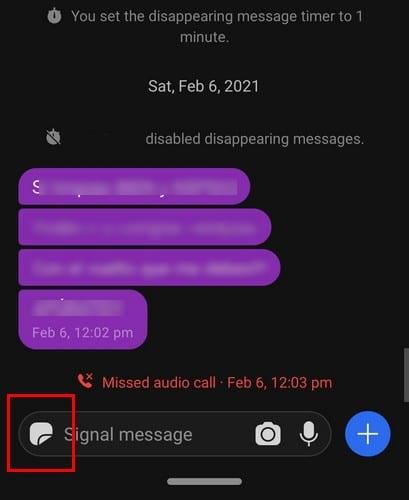
Pēc tam pieskarieties pluszīmei apakšējā labajā stūrī, lai pievienotu uzlīmes.
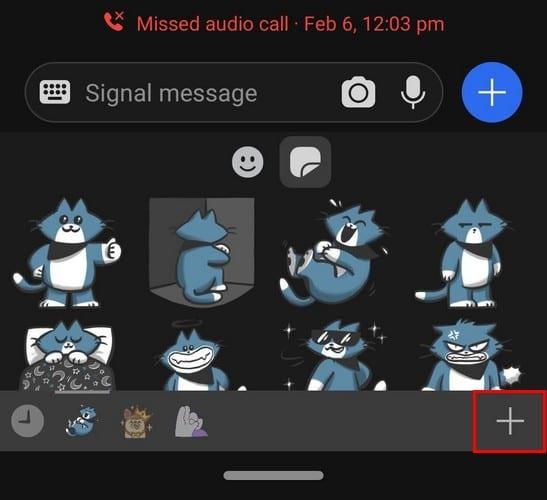
Runājot par uzlīmju iespējām, Signālam nav gara iespēju saraksta. Taču nekad nevar zināt, līdz ar tā pieaugošo popularitāti var rasties jaunas uzlīmes, ko izmantot. Pagaidām vienīgās uzlīmju iespējas ir:
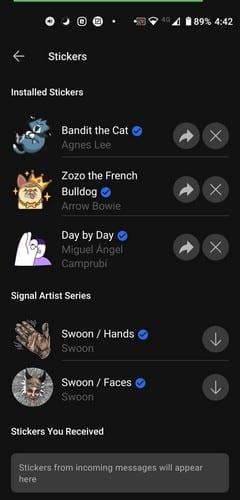
Uzlīmēm, kas nav instalētas jūsu ierīcē, pa labi no tām būs lejupielādes opcija. Pēc to instalēšanas opcijas mainās. Piemēram, jūs redzēsit bultiņu, kas vērsta pa labi, kas nozīmē, ka varat kopīgot šo uzlīmju pakotni ar citiem Signāla lietotājiem.
Ja instalējāt uzlīmju pakotni un pārdomājāt, vienkārši pieskarieties X, kas atrodas uzlīmju komplekta labajā pusē. Kad esat lejupielādējis vajadzīgās uzlīmju pakotnes, atveriet tērzēšanu, kurā vēlaties izmantot uzlīmes. Pieskarieties uzlīmes ikonai, lai pārlūkotu iespējas; kad redzat kādu, kas jums patīk, pieskarieties tam, lai to nosūtītu.
Lietotni, ko varat instalēt no pakalpojuma Google Play, sauc Signal Stickers . Lietojumprogrammā tiek lūgts reģistrēties, taču, ja nevēlaties izdalīt savu e-pastu, vienmēr varat izmantot pagaidu e- pastu, ja jums nepatiks lietotne .
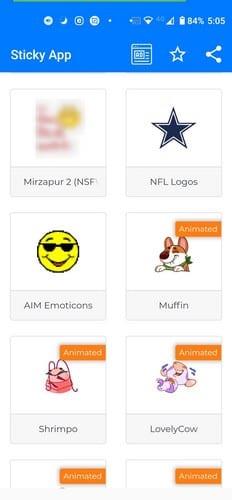
Signālam ir dažādas uzlīmju pakotnes, kuras varat izmēģināt. Ja redzat kādu, kas jums patīk, pieskarieties tai, lai priekšskatītu uzlīmes. Varat izvēlēties no animētām vai neanimētām uzlīmēm. Jūs varēsit pateikt atšķirību starp abiem, jo lietotne ir kura. Galu galā, ja vēlaties to instalēt, augšējā labajā stūrī pieskarieties zilajai pogai Pievienot signālam.
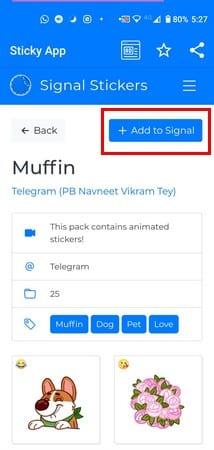
Kad esat instalējis uzlīmju pakotni, dodieties uz sadaļu Signal, un tā būs tieši blakus pārējām uzlīmēm. Vienkārši izmantojiet tās tāpat kā jebkuru citu uzlīmi un izklaidējieties.
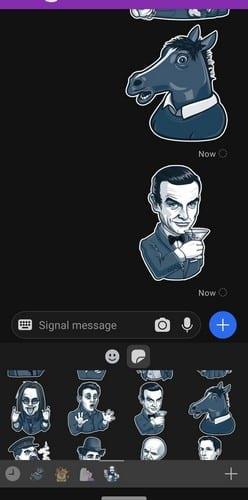
Tērzēšana bez uzlīmēm var kļūt garlaicīga un ātra. Ja neesat apmierināts ar Signal piedāvātajām uzlīmju iespējām, vienmēr varat bez maksas izmēģināt trešās puses lietotni. Cik uzlīmju pakotnes jūs lejupielādējāt? Kopīgojiet savas domas tālāk sniegtajos komentāros.
Ja signāls nevar izgūt jūsu kontaktpersonas, pārliecinieties, vai lietotnei ir atļauts piekļūt jūsu kontaktpersonām, un pārbaudiet, vai nav atjauninājumu.
Ja signāla zvani nezvana operētājsistēmā Android vai iOS, atspējojiet režīmu Netraucēt. Turklāt izslēdziet akumulatora taupīšanas režīmu un atjauniniet lietotni.
Uzziniet, kā varat aizsargāt savu Telegram un Signal kontu, mainot šīs drošības opcijas. Palīdziet novērst šos nevēlamos draudus.
Skatiet, cik viegli ir izslēgt lasīšanas apliecinājumus programmā Signāls. Tas aizņem tikai dažas darbības.
Aizsargājiet savus Signāla ziņojumus, lai tos nelasītu nepareizi cilvēki, pievienojot signālam ekrāna bloķēšanu. Tālāk ir norādītas darbības, kas jāievēro.
Ja nevarat izveidot jaunu grupu pakalpojumā Signal, pārbaudiet, vai tā nav īslaicīga kļūda. Iespējams, ka signāls jau ir atzinis problēmu.
Ja signāls avarē un paziņo, ka darbību neizdevās pabeigt, restartējiet tālruni un pārbaudiet, vai nav lietotņu un Android atjauninājumu.
Ja signāla videozvana kvalitāte ir ļoti slikta, atjauniniet lietotni, pievienojiet tālruni un pārslēdzieties uz Wi-Fi savienojumu.
Ja signāls nevar nosūtīt vai saņemt ziņojumus, notīriet kešatmiņu, izmantojiet citu savienojumu un atkārtoti iespējojiet lietotņu atļaujas.
Skatiet, kā varat maksimāli izmantot attēlu rediģēšanu, izmantojot signālu. Kādas iespējas tas piedāvā?
Noņemiet nevajadzīgos paziņojumus, piemēram, kad kontaktpersona pievienojas signālam. Noņemiet nevēlamus traucējumus.
Ja signāls nesūta fotoattēlus un videoklipus, atjauniniet lietotni, pārbaudiet faila lieluma ierobežojumus (6 MB fotoattēliem un 30–200 MB video).
Aizsargājiet sensitīvu informāciju, iespējojot signālu pazūdošus ziņojumus. Skatiet darbības, kas jums jāveic.
Skatiet, kur var atrast Signal uzlīmes un kā instalēt vairāk.
Ja nevarat pievienoties grupai pakalpojumā Signal, instalējiet jaunāko lietotnes versiju, atsaistiet visas ierīces un restartējiet Android ierīci.
Ja signāls nesūta verifikācijas kodu, pārbaudiet tīkla pārklājumu. Pēc tam noteikti atļaujiet īsziņas no nezināmiem sūtītājiem.
Pēc Android tālruņa saknes piekļuves iegūšanas jums ir pilnīga piekļuve sistēmai un varat palaist daudzu veidu lietotnes, kurām nepieciešama saknes piekļuve.
Android tālruņa pogas nav paredzētas tikai skaļuma regulēšanai vai ekrāna aktivizēšanai. Ar dažām vienkāršām izmaiņām tās var kļūt par īsinājumtaustiņiem ātrai fotoattēla uzņemšanai, dziesmu izlaišanai, lietotņu palaišanai vai pat ārkārtas funkciju aktivizēšanai.
Ja atstājāt klēpjdatoru darbā un jums steidzami jānosūta ziņojums priekšniekam, ko jums vajadzētu darīt? Izmantojiet savu viedtālruni. Vēl sarežģītāk — pārvērtiet savu tālruni par datoru, lai vieglāk veiktu vairākus uzdevumus vienlaikus.
Android 16 ir bloķēšanas ekrāna logrīki, lai jūs varētu mainīt bloķēšanas ekrānu pēc savas patikas, padarot bloķēšanas ekrānu daudz noderīgāku.
Android režīms “Attēls attēlā” palīdzēs samazināt video izmēru un skatīties to attēla attēlā režīmā, skatoties video citā saskarnē, lai jūs varētu darīt citas lietas.
Video rediģēšana operētājsistēmā Android kļūs vienkārša, pateicoties labākajām video rediģēšanas lietotnēm un programmatūrai, ko mēs uzskaitām šajā rakstā. Pārliecinieties, ka jums būs skaisti, maģiski un eleganti fotoattēli, ko kopīgot ar draugiem Facebook vai Instagram.
Android Debug Bridge (ADB) ir jaudīgs un daudzpusīgs rīks, kas ļauj veikt daudzas darbības, piemēram, atrast žurnālus, instalēt un atinstalēt lietotnes, pārsūtīt failus, root un flash pielāgotas ROM, kā arī izveidot ierīču dublējumkopijas.
Ar automātisko lietojumprogrammu klikšķināšanu. Jums nebūs daudz jādara, spēlējot spēles, izmantojot lietojumprogrammas vai veicot ierīcē pieejamos uzdevumus.
Lai gan nav brīnumlīdzekļa, nelielas izmaiņas ierīces uzlādes, lietošanas un glabāšanas veidā var būtiski palēnināt akumulatora nodilumu.
Tālrunis, ko daudzi cilvēki šobrīd iecienījuši, ir OnePlus 13, jo papildus izcilai aparatūrai tam ir arī funkcija, kas pastāv jau gadu desmitiem: infrasarkanais sensors (IR Blaster).























